Pokud se vám zdá, že je váš mobilní telefon iPhone, tablet iPad nebo iPod touch po přechodu na nejnovější verzi mobilního operačního systému iOS 9.3 o něco pomalejší než byl doposud, můžete jej zrychlit díky našemu návodu. Pomocí následujících tipů můžete postupně vypnout vše co zpomaluje operační systém iOS. Pokud vypnete všechny níže uvedené položky, měli byste na vašem iOS zařízení pozorovat znatelný rozdíl v rychlosti.
To samozřejmě platí zejména u starších zařízení a pokud vlastníte iPhone 6s nebo iPhone 6s Plus, významný rozdíl v rychlosti samozřejmě ani po vypnutí všech možností nebudete pozorovat, ovšem i tak získáte alespoň částečné zrychlení celého iPhonu. Pojďme se tedy podívat na to, jak zrychlit iPhone nebo další iOS zařízení s operačním systémem iOS 9.3.
Vypněte Spotlight
Ve svém iOS zařízení přejděte do Nastavení – Obecné a následně zvolte položku Hledání ve Spotlight, kde je možné nastavit takzvaný rozsah hledání. V rozsahu hledání můžete nejen nastavit priority jednotlivých položek systému, které se při vyhledání vašeho dotazu zohlední, ale můžete vypnout veškeré hledání tím, že odznačíte jednotlivé položky v menu Rozsah hledání. Pokud vypnete všechny položky, měli byste pozorovat zrychlení odezvy operačního systému.
Největší rozdíl v rychlosti poznají majitele starších zařízení jako je iPhone 5 nebo iPhone 5c. Na novějších zařízeních jako je iPhone 6 nebo iPhone 6 Plus také dojde ke zrychlení odezvy systému, ovšem nebude se jednat o tak zřetelnou změnu jako u iPhone 5. Samozřejmě je možné všechny položky opět aktivovat a nechat Spotlight dělat svoji práci na maximum, můžete tak snadno ověřit, zda se u vašeho zařízení zrychlení projevilo tak, že stojí za to nechat vyhledávání vypnuté nebo jej raději budete využívat.
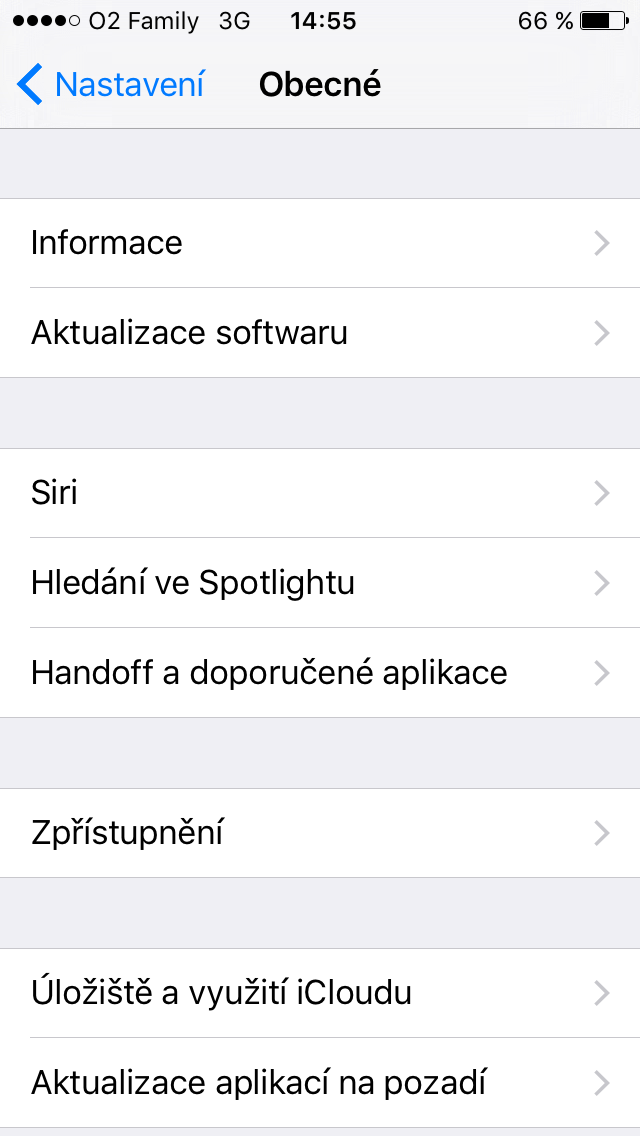
|
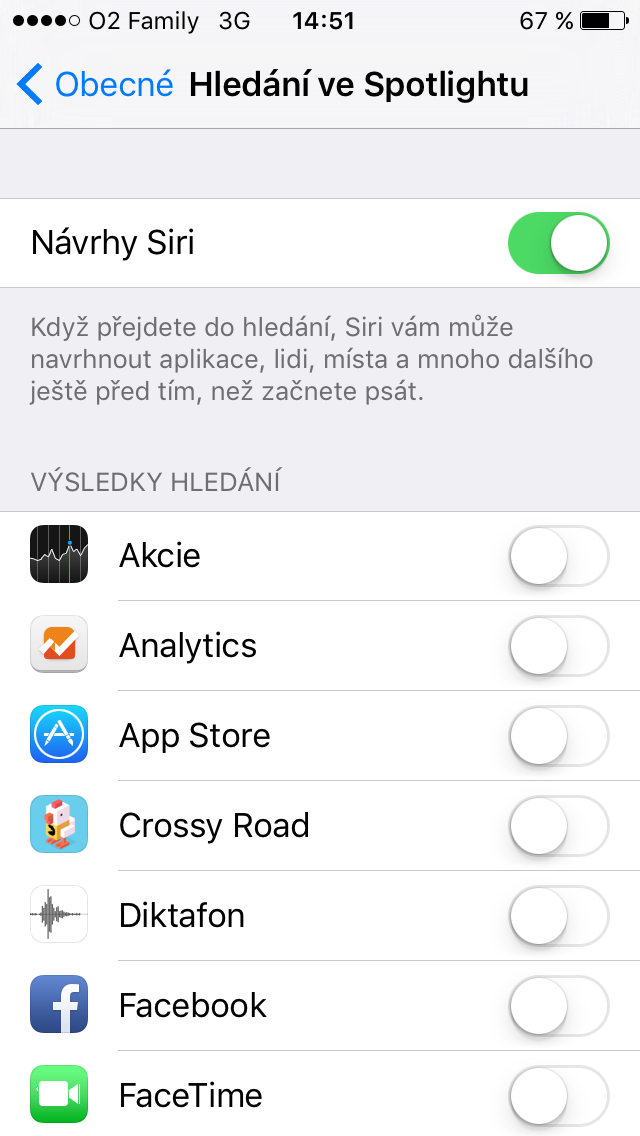
|
Nastavte Vyšší kontrast
Ve svém iOS zařízení přejděte do Nastavení – Obecné – Zpřístupnění a v položce Vyšší kontrast zapněte tuto možnost. Díky zapnutí vyššího kontrastu sice nebudou některé prvky v iOS vypadat tak atraktivně, ale obzvláště na starších zařízeních se jedná o velmi nápomocnou možnost, jak zrychlit iPhone s iOS 9.3. Efekty jako je například průhledný Control Center nebo notifikační centrum se tím pádem vypnou a zařízení nemusí generovat náročné efekty, které samozřejmě zpomalují jeho chod.
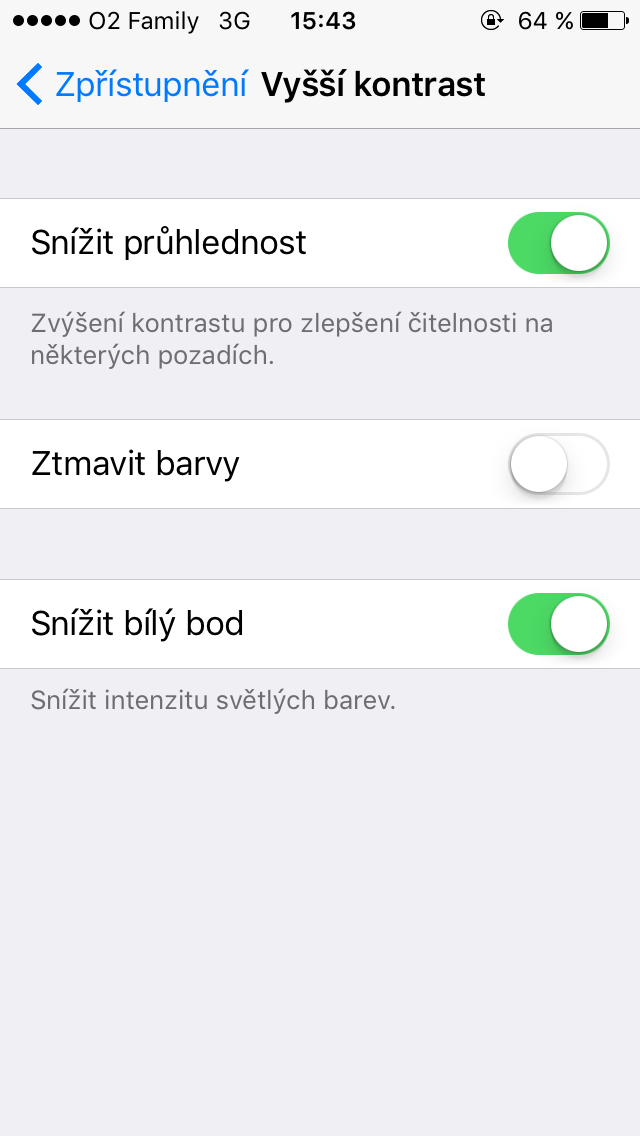
Ve svém iOS zařízení přejděte do Nastavení – Obecné a zvolte možnost Aktualizace aplikací na pozadí. Tím vypnete funkci, díky které se automaticky aktualizují údaje o počasí a akciích. Sám Apple přitom v popisu této funkce upozorňuje na fakt, že jejich vypnutí prodloužíte výdrž baterie. Pokud navíc probíhá aktualizace, může zejména u starších zařízení dojít ke zpomalení iOS. Vypnutím této funkce nejen zrychlíte iOS, ale také prodloužíte životnost baterie ve vašem zařízení.
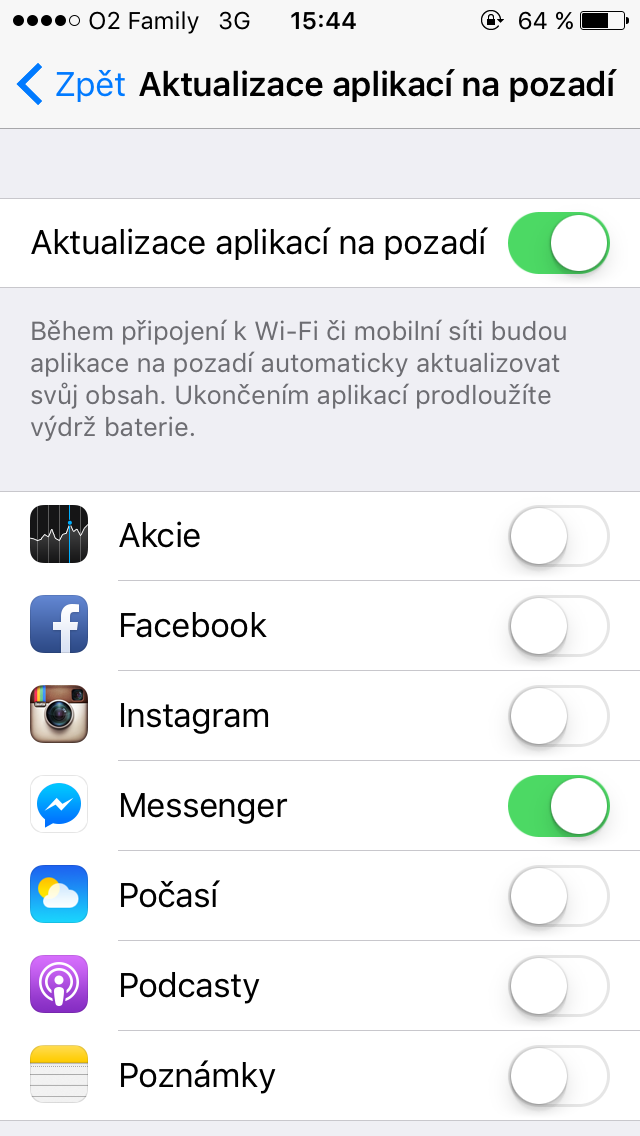
Ve svém iOS zařízení přejděte do Nastavení – Obecné – Zpřístupnění – Omezit Pohyb. Pokud tuto funkci zapnete, dojde k vypnutí Parallax efektu. Zařízení díky tomu nemusí zpracovávat data z akcelometru a gyroskopu a na základě toho vypočítávat pohyb pozadí. U iPhone 4s nebo iPadu mini tato funkce skutečně pomůže a zaručí plynulejší chod systému iOS.
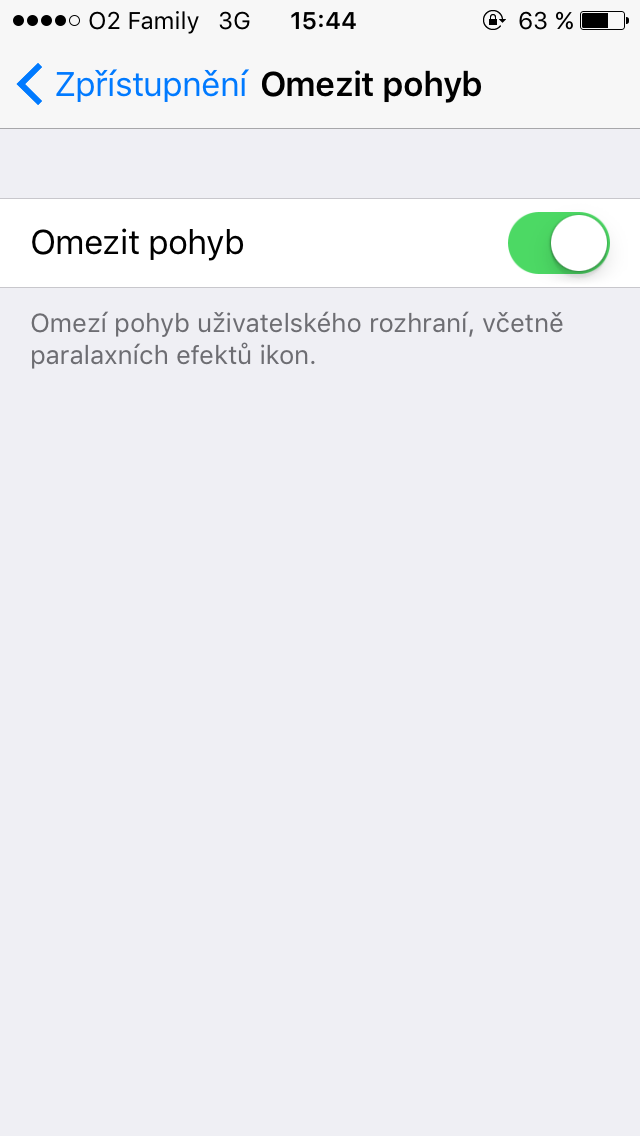
Vypněte automatické aktualizace aplikací
Ve svém iOS zařízení přejděte do Nastavení – iTunes a App store a zvolte možnost Automatické stahování a tuto možnost vypněte. Od této chvíle sice musíte stahovat aktualizace aplikací ručně z iTunes App Store, ovšem usnadníte práci svému zařízení. To nebude muset zpracovávat aktualizace a zrychlí tak plynulost systému.
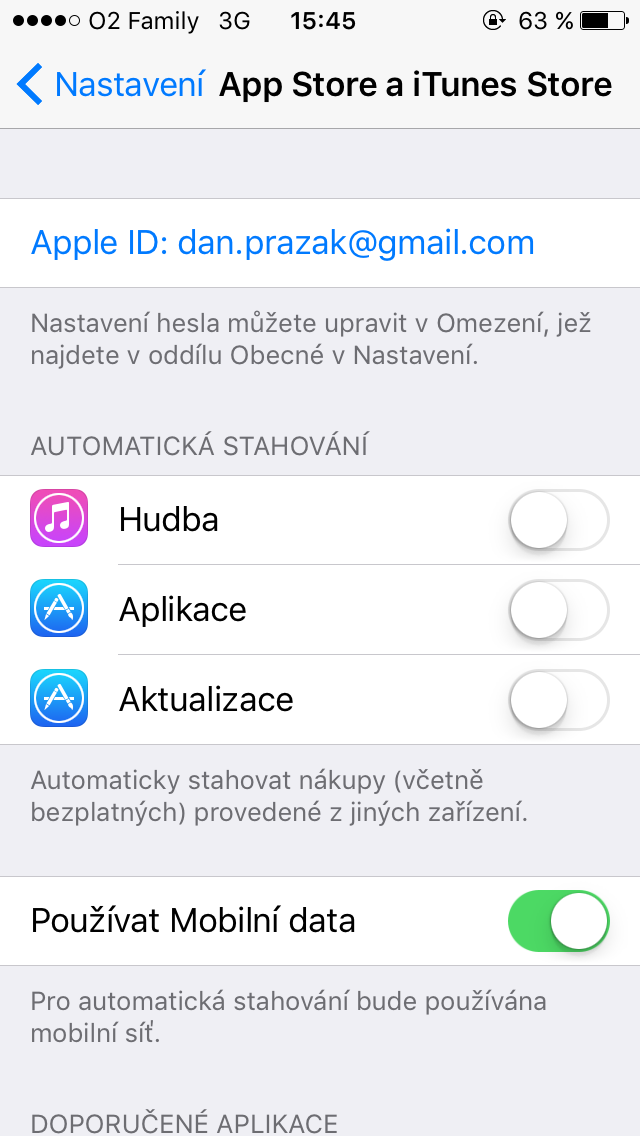


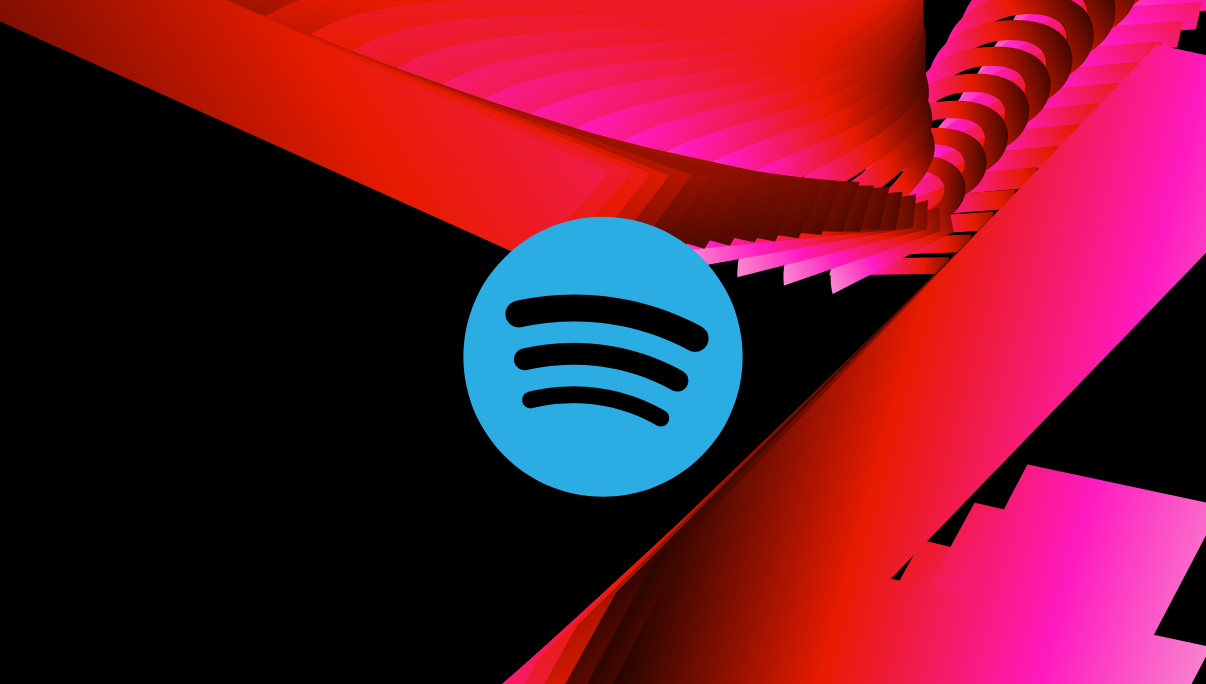

A jedno podstatne zrychlenie ktore neuvadzate :
http://9to5mac.com/2016/03/08/how-to-disable-ios-springboard-animations-faster-glitch/
To pdstatne zryclenie teda vubec nezabralo